Situatie
Microsoft Word vine cu setările de pagină pre-construite pentru crearea cărților. Aceste setări vă permit să creați o carte sau o broșură frumoasa, de la început până la sfârșit.
Solutie
Mai întâi, du-te și deschideți Cuvântul. Este recomandat să reglați aceste setări înainte de a scrie conținutul cărții dvs. pentru a împiedica apariția mai târziu a problemelor de formatare.
Odată ce sunteți în Word, mergeți la fila “Layout”. În grupul “Page Setup”, faceți click pe săgeata mică din partea dreaptă jos.
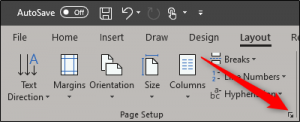
Aceasta deschide fereastra “Page Setup”, unde veți fi automat în fila “Margine”. În grupul “Margini”, puteți seta marginile paginii. Implicit, marginea “Gutter” va fi setată la 0. Aceasta ar putea cauza probleme mai departe, deoarece marginea jgheabului reprezintă spațiul dintre conținutul cărții dvs. și pliantul în care paginile cărții vor fi legate împreună. Acestea fiind spuse, mergeți mai departe și dați jgheabul o margine de 1 “, astfel încât conținutul cărții dvs. să nu se piardă în fold.
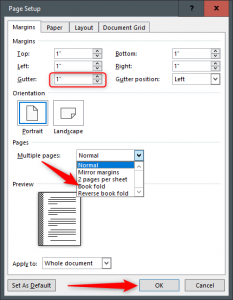
Apoi, selectați săgeata de lângă “Pagini multiple” din grupul “Pagini”, apoi selectați “Book Fold” din meniul derulant. Odată selectată, veți observa că orientarea paginii dvs. se modifică automat de la “Portret” la “Peisaj”.
Setarea paginii pentru crearea unei cărți sau a unei broșuri este acum finalizată. Există o mulțime de lucruri pe care le puteți face de aici, în funcție de ceea ce aveți nevoie pentru cartea dvs.
Poate doriți să adăugați un antet sau un subsol, să creați un cuprins sau să furnizați numerele paginilor cărților pentru o navigare mai ușoară. Vă vom lăsa conținutul și add-on-urile – suntem aici pentru a vă arăta cum să creați configurarea.
De asemenea, merită menționat faptul că, în funcție de lungimea documentului dvs., este posibil să fie necesar să îl împărțiți în mai multe broșuri, datorită dimensiunii mari a documentului.
Imprimați cartea dvs. sau broșura.
După ce ați terminat să compuneți cartea dvs., este timpul să tipăriți. Selectați fila “Fișier”, apoi selectați “Imprimare” găsită în panoul din stânga.

Apoi, selectați a doua opțiune din grupul “Setări”.

Va apărea un meniu derulant, prezentând câteva opțiuni diferite de stil de tipărire. Dacă aveți o imprimantă duplex, selectați (1) “Imprimare pe ambele fețe” (și dacă doriți sau nu să întoarceți pagina pe marginea lungă sau scurtă). Dacă imprimanta dvs. nu are această funcție, va trebui să selectați opțiunea (2) opțiunea “Imprimare manuală pe ambele părți”.


Leave A Comment?